ご利用ガイド
お申し込みについて
お申し込みの流れ
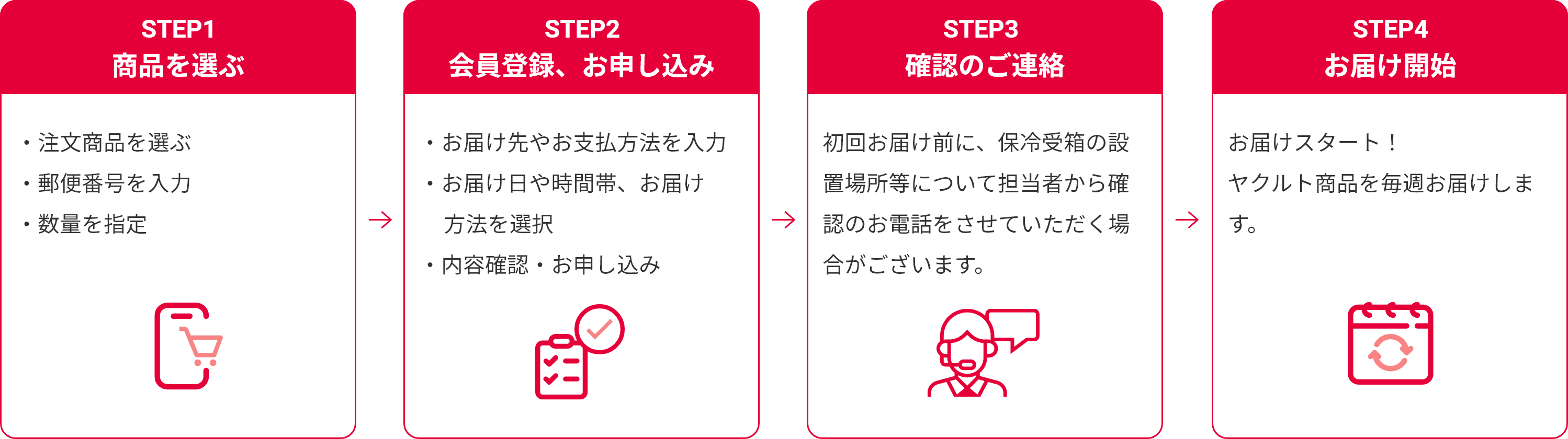
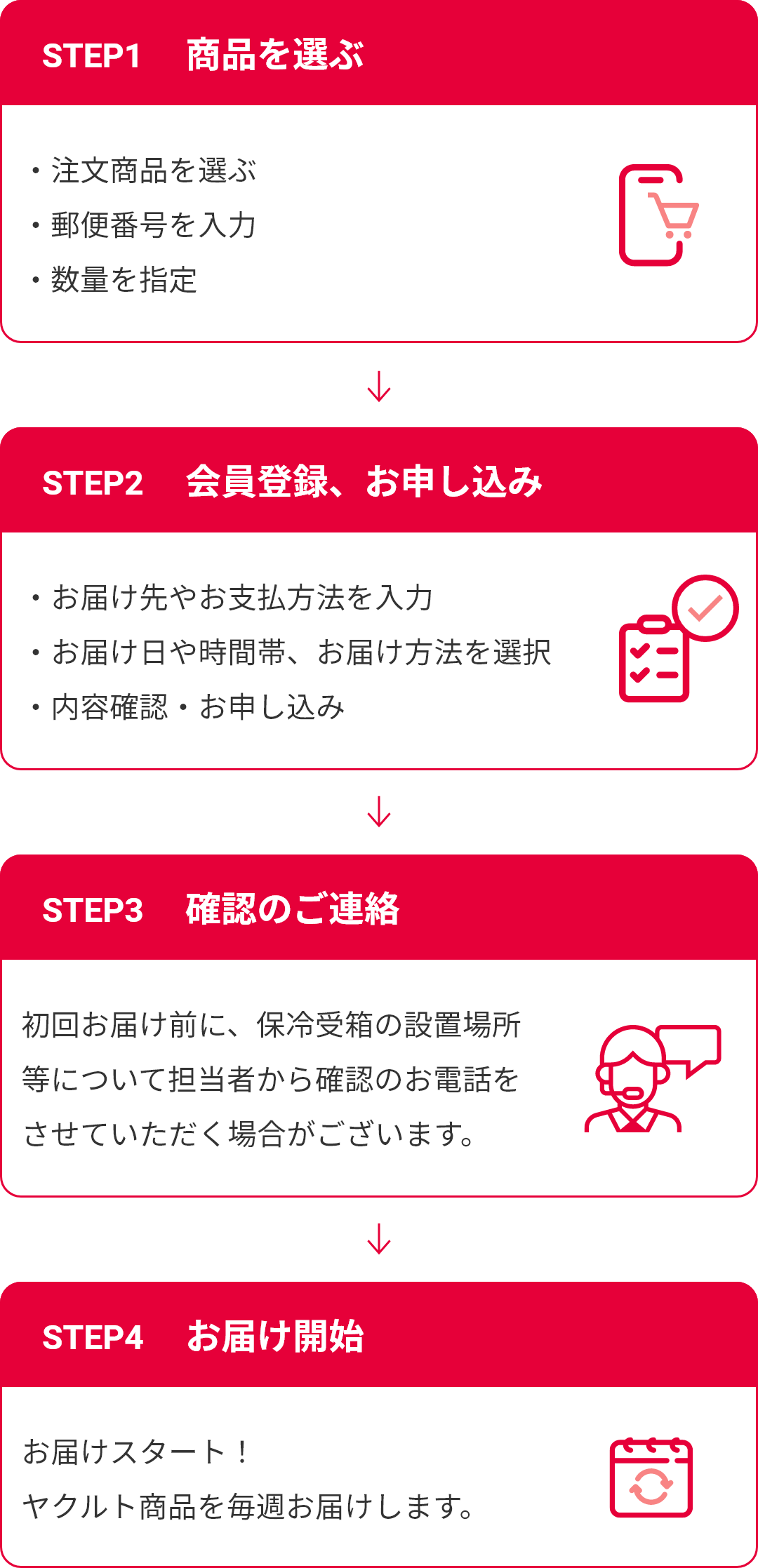
※ お届け前に担当者から、ご確認のお電話をさせていただく場合がございます。
※ 初回お申し込み内容の変更をご希望の場合は、ユーザーサポートセンターまでお問い合わせください。
1商品を選ぶ

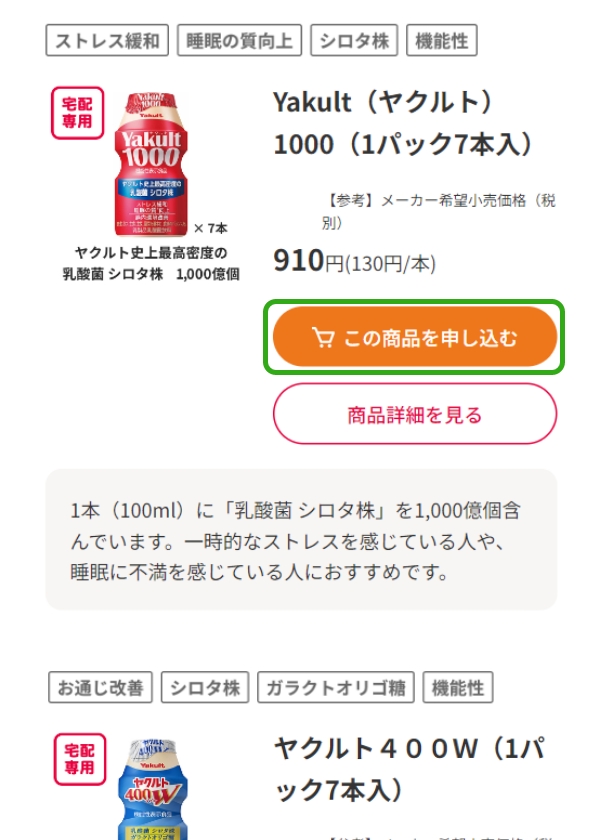
2郵便番号を入力する
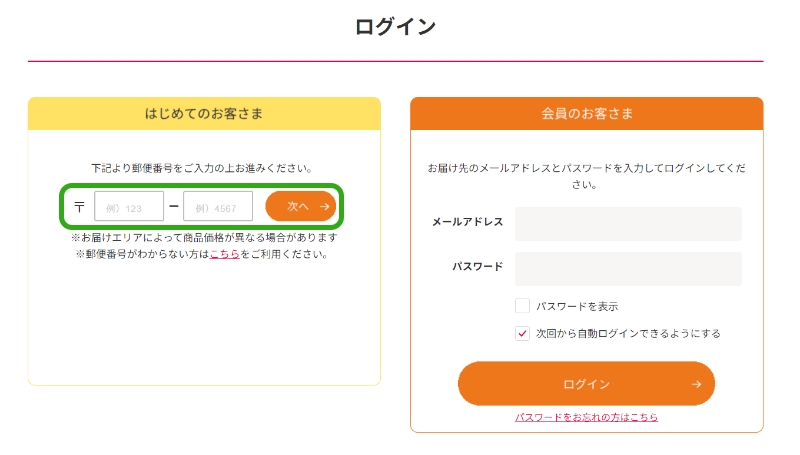
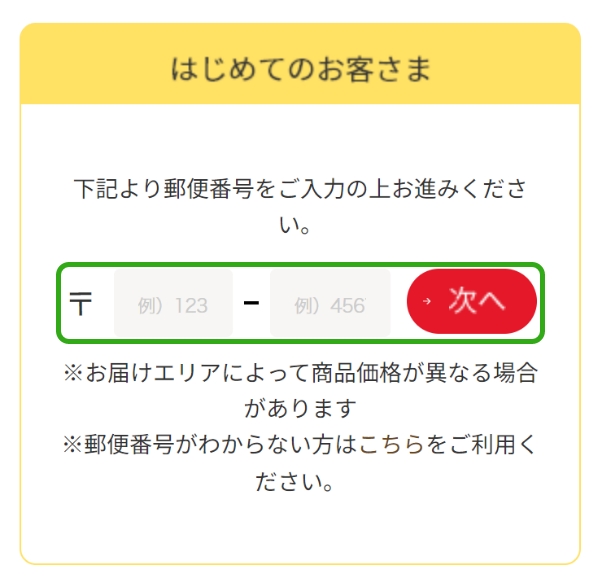
3注文内容の確定
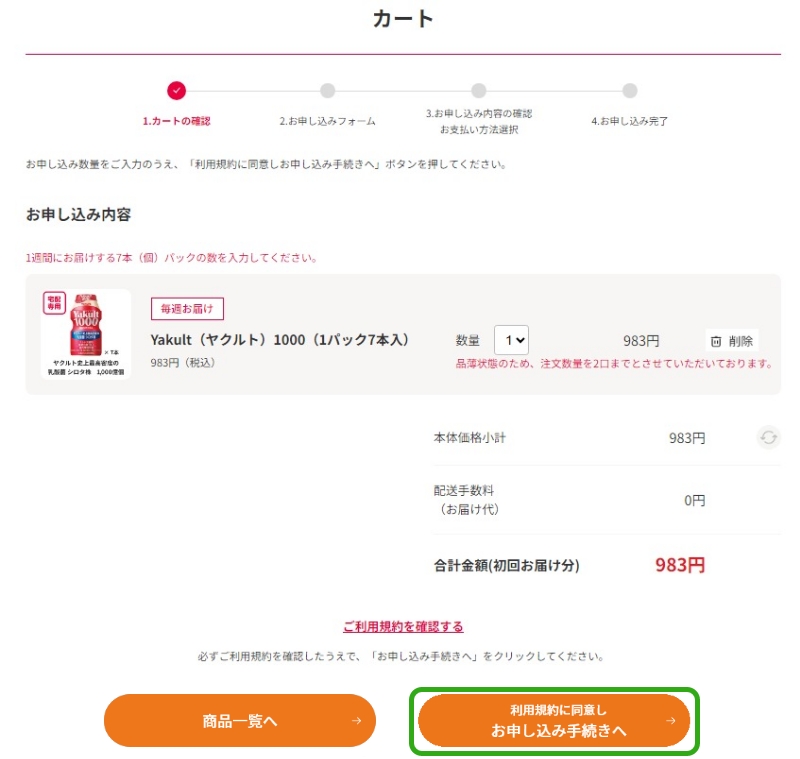
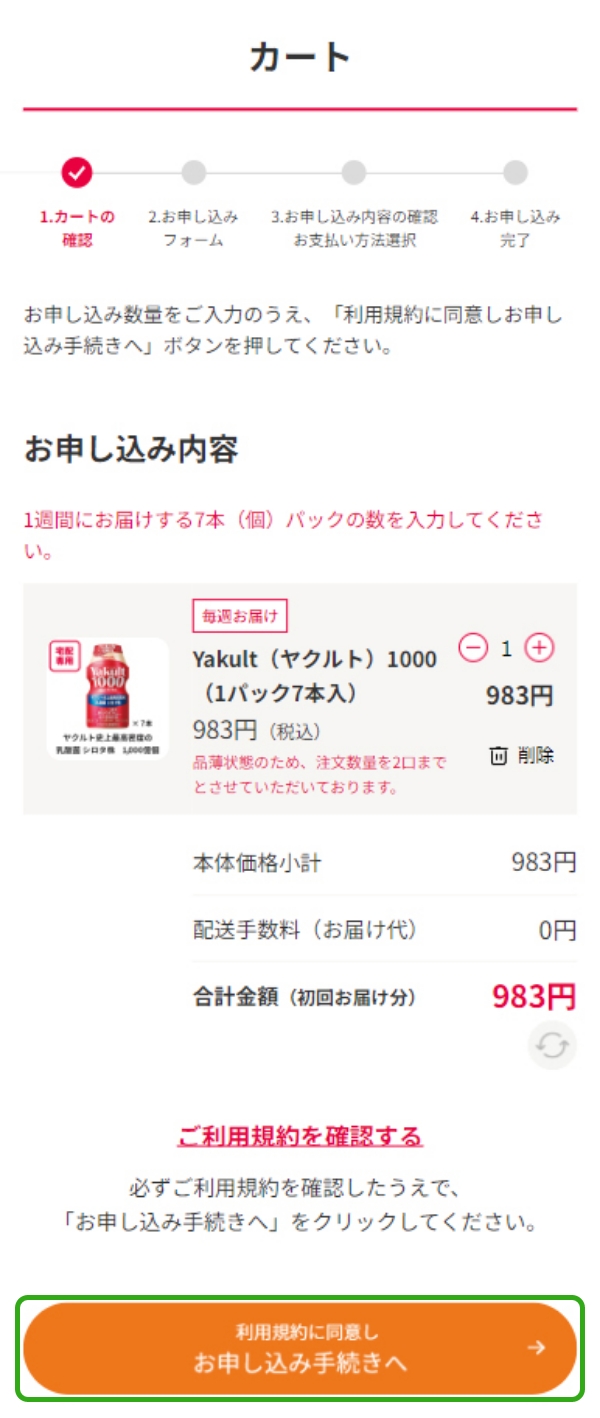
注文数が確定したら、「利用規約に同意しお申し込み手続きへ」をクリックしてください。
※商品を追加する場合は、「商品一覧へ」から追加をお願いします。
4ログインページが表示されるので、
はじめてのお客さまから「次へ」ボタンをクリック
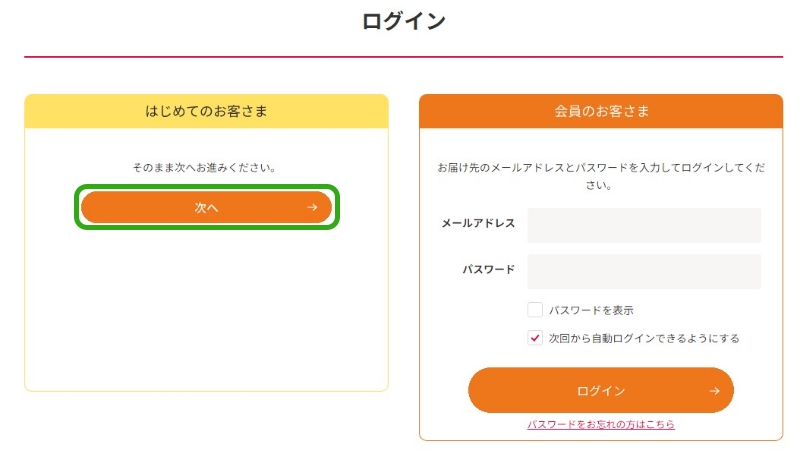
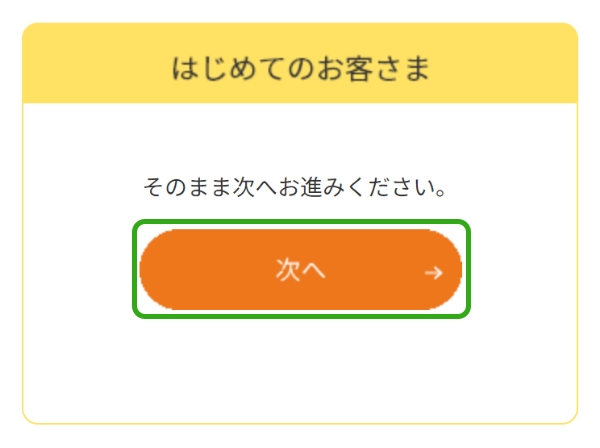
5お届け先情報の入力
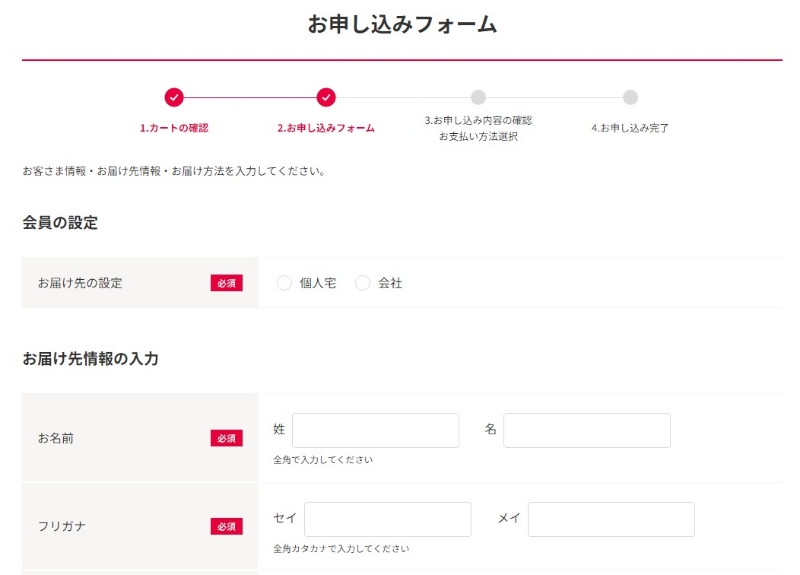
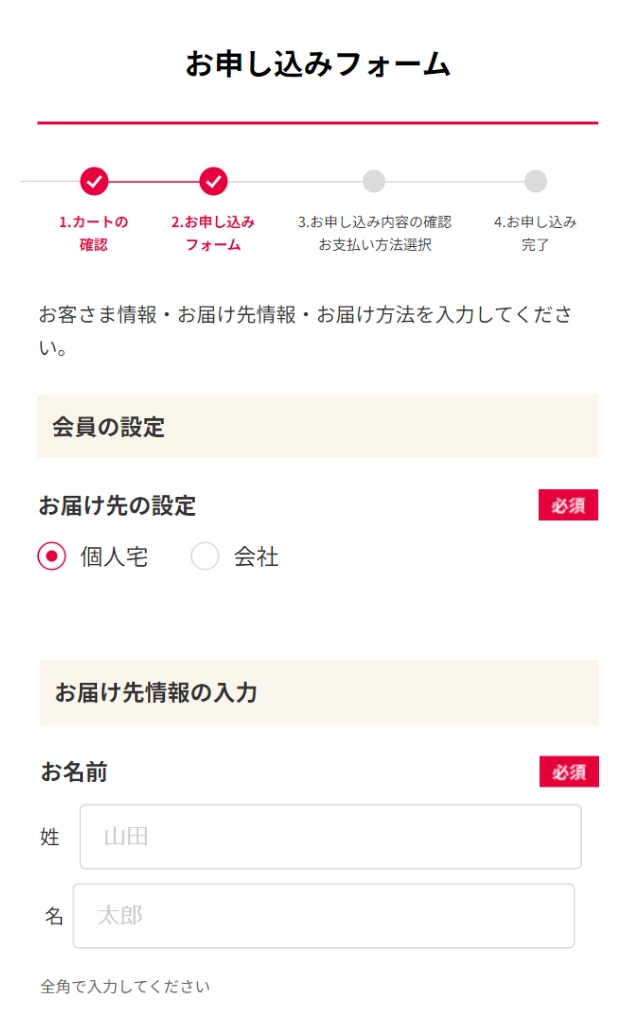
※お届け先に会社を設定した場合は入力項目が異なります。
6お支払い方法・お支払い者情報の入力
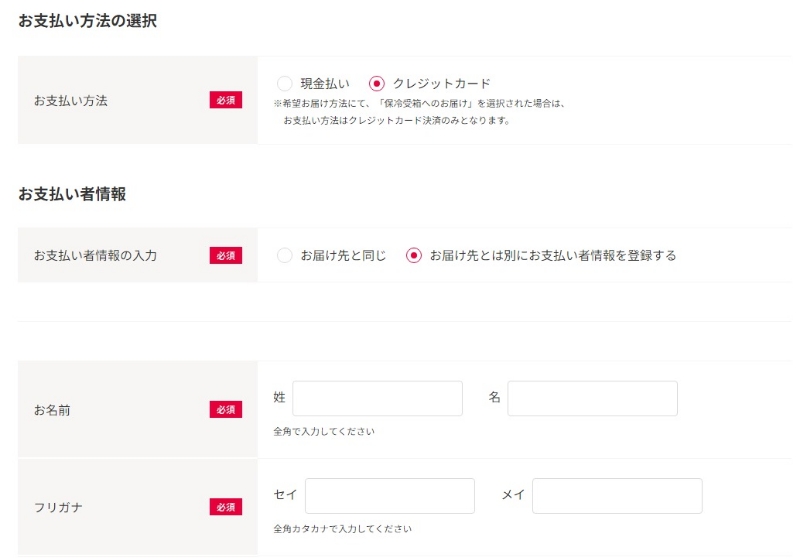
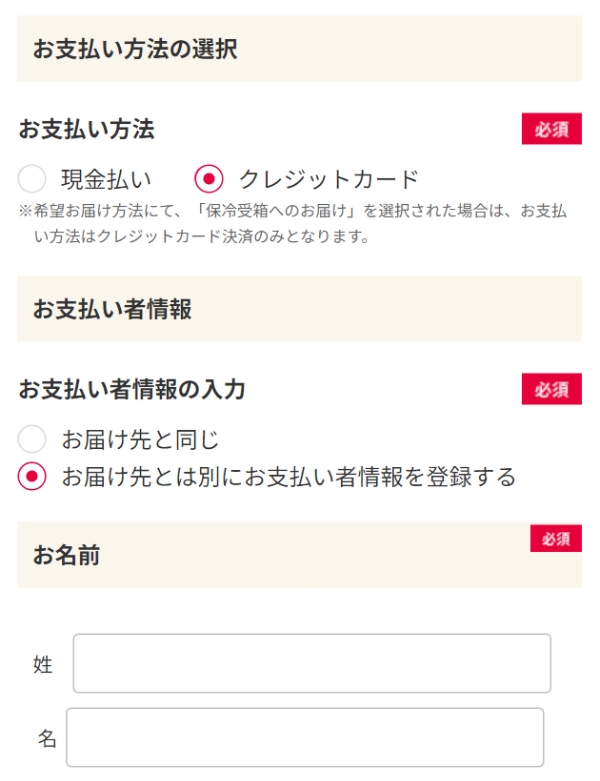
※クレジットカード決済をご希望でお届け先とお支払者が異なる場合のみ入力してください。
※お届け先と同一のメールアドレスは登録できません。
※お届け先に会社を設定した場合は、お届け先とは別にお支払い者を登録することはできません。
7初回希望お届け日・お届け時間・希望お届け方法の選択
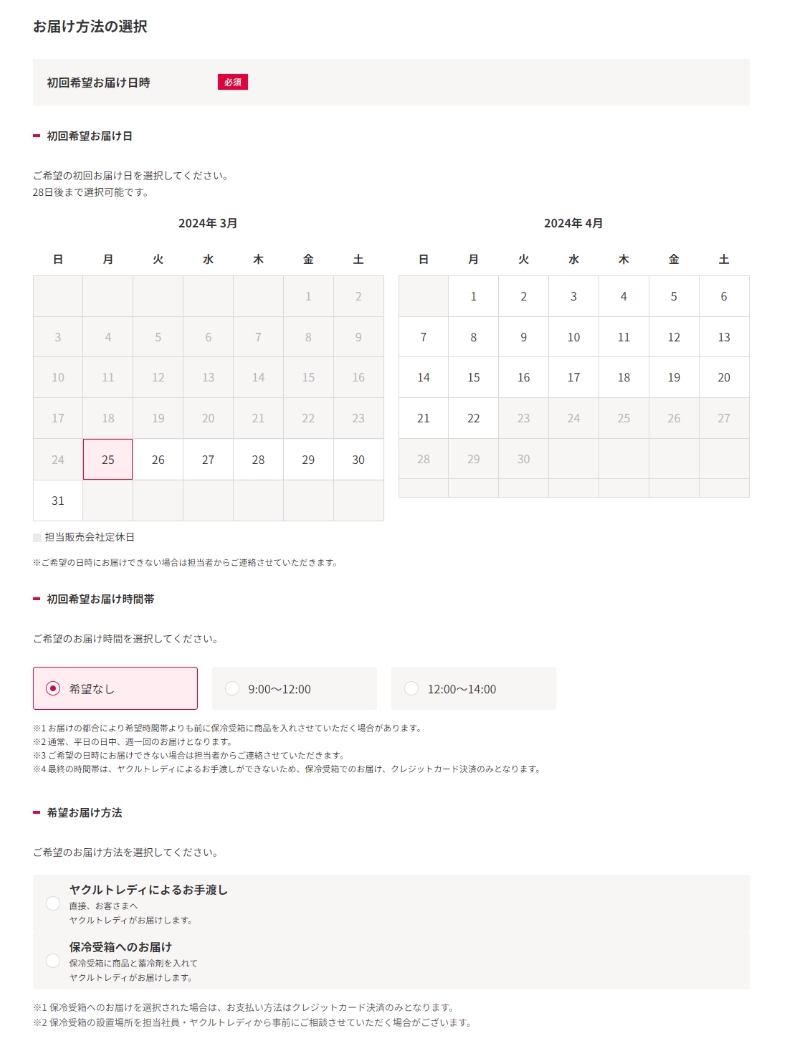
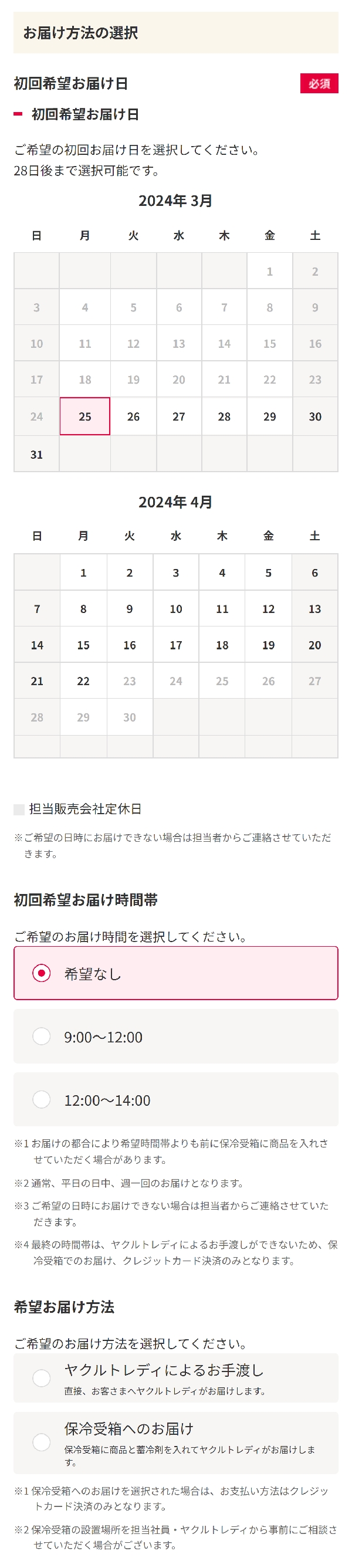
8お申し込み内容の確認に進む
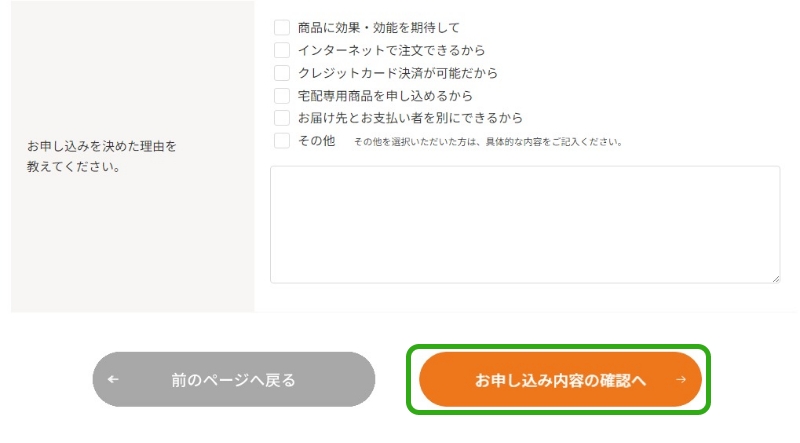
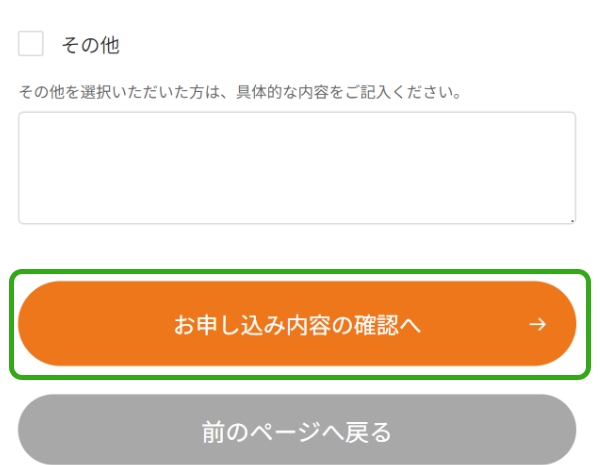
9お申し込み内容の確認
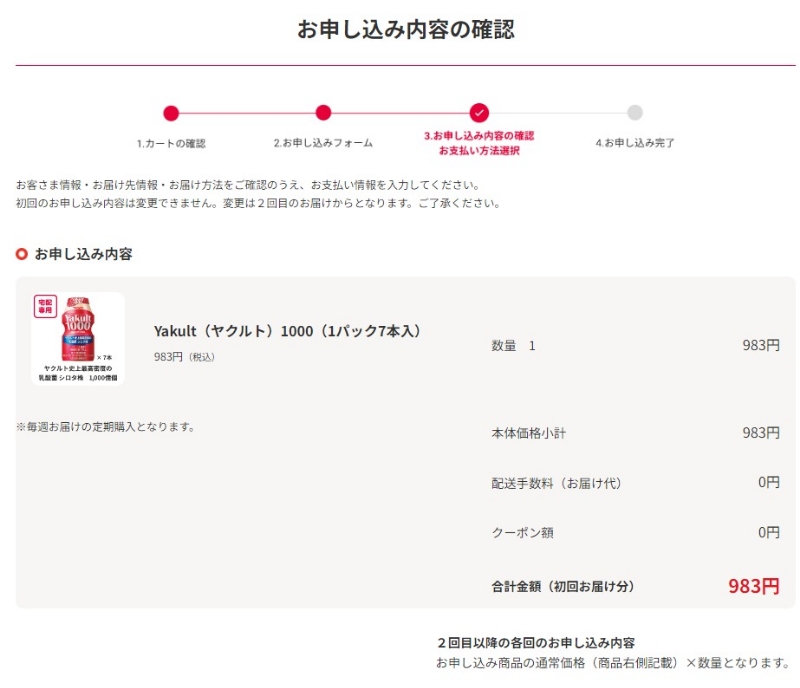
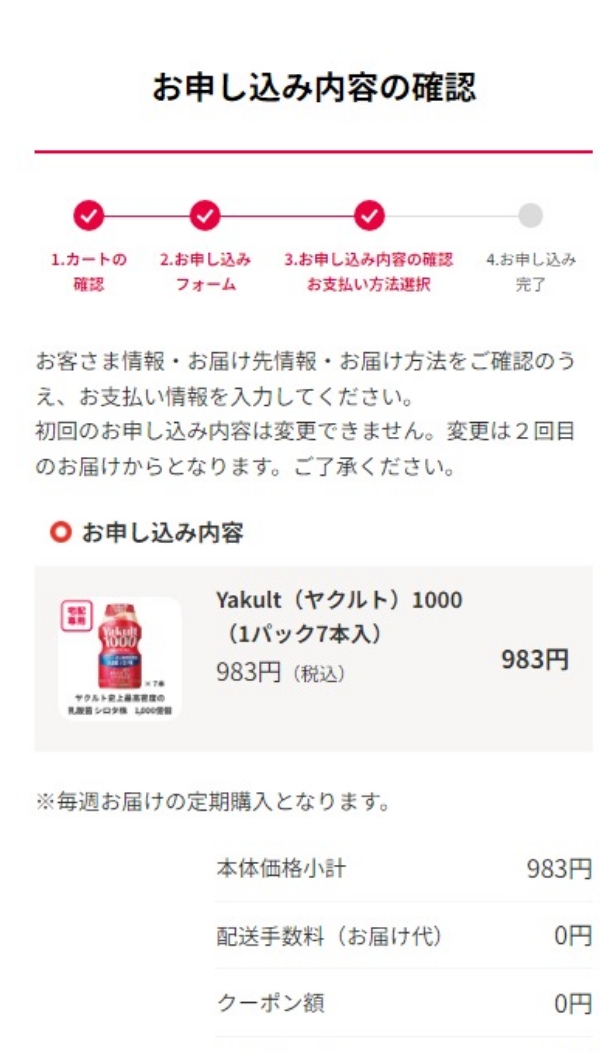
10クレジットカードでのお支払いを選択した場合は、カード情報を入力
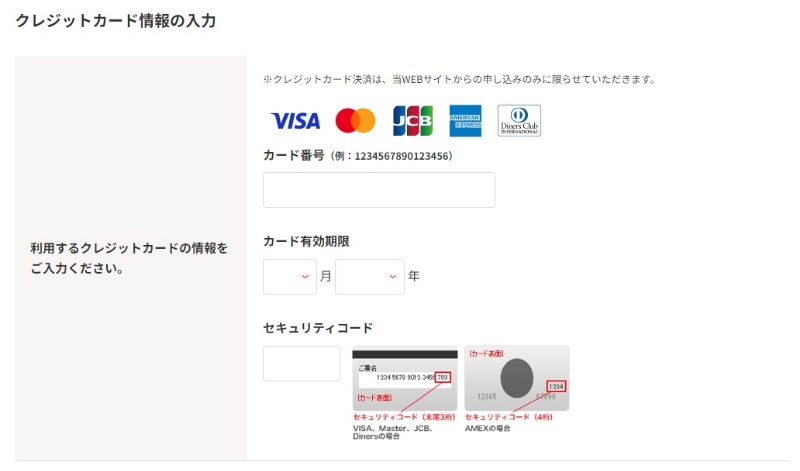
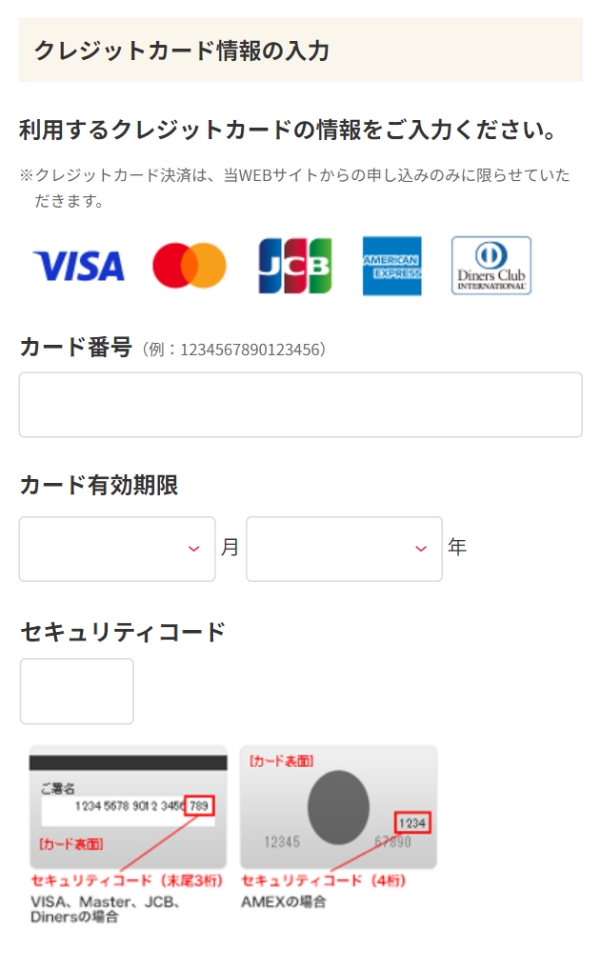
※お届け先とは別にお支払い者を登録した場合、クレジットカードの決済エラーが発生した際はお届け先とお支払い者の双方に「決済エラーにより次回お届けができない旨」の通知メールを送信し、その週のお届けをお休みさせていただきます。
※クレジットカードの決済エラー時のよくあるご質問はこちら
11ご確認いただいた内容でお申し込み
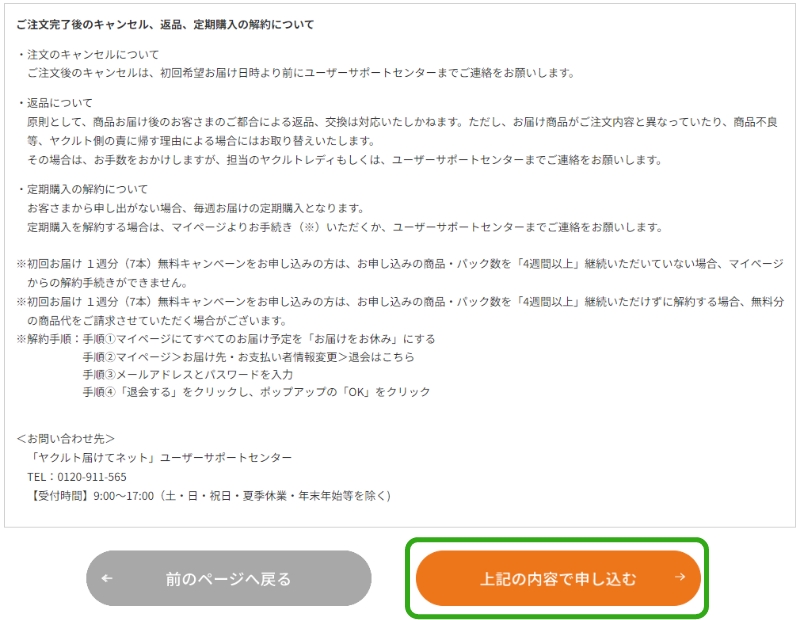
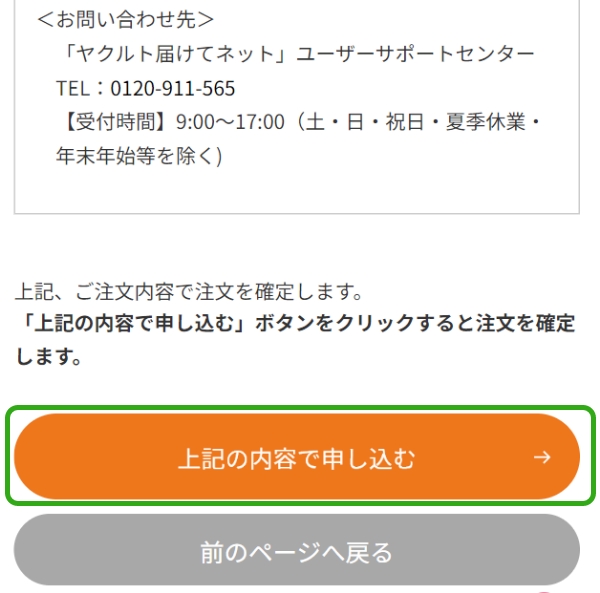
以上でお申し込みの手続きは完了です。
ご登録いただいたメールアドレスへ、お申し込み完了のお知らせをお送りいたします。
お届け先と支払い者を分けて申し込む場合
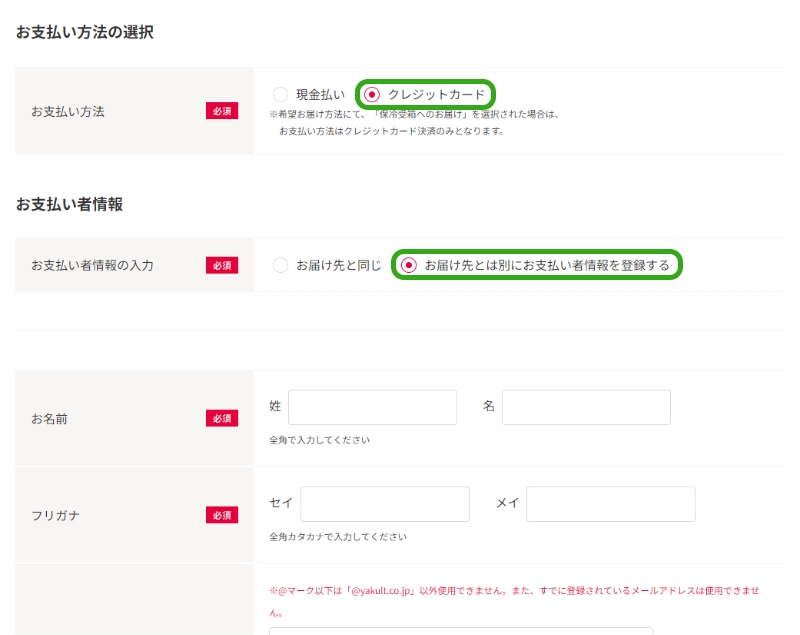
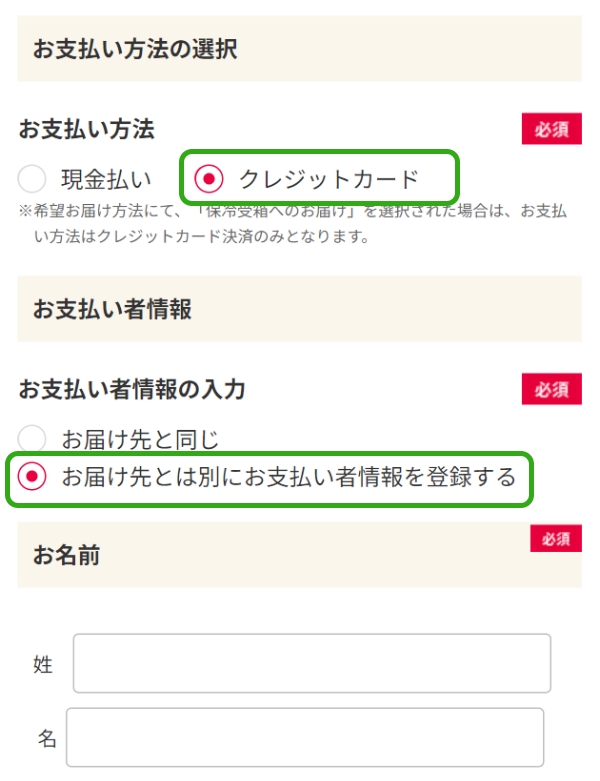
「お申し込みフォーム」の「お支払い方法の選択」欄で「クレジットカード」を、「お支払い者情報」欄で「お届け先とは別にお支払い者情報を登録する」を選択してください。
※お届け先とお支払い者が異なる場合、お支払い方法はクレジット決済のみとなります。
※お届け先とお支払い者で同一のメールアドレスはご使用になれません。ご登録にはそれぞれのメールアドレスが必要です。
※クレジットカードの決済エラーが発生した場合、お届け先とお支払い者の双方に「決済エラーにより次回お届けができない旨」の通知メールを送信し、お届けを中止させていただきます。
クレジットカードの決済エラー時のよくあるご質問はこちら
注文の取り消し・変更
「初回お届け」の場合は、マイページにてお手続きができませんので、ユーザーサポートセンターまでお問い合わせください。
※2回目以降のお届けの変更はこちら